 |
 |
 |
| N E K O M A T A Y A |
|---|
 |
 |
 |
ジオメトリチャートは、現在以下の1種類があります。
モニタのジオメトリ調整に使用して下さい。
補助ゲージを併用すると、比較的素早く正確なモニタのジオメトリ調整ができます。
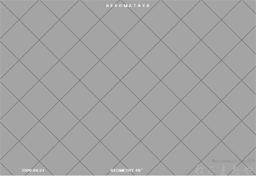

| 垂直が出ていない | |
|---|---|
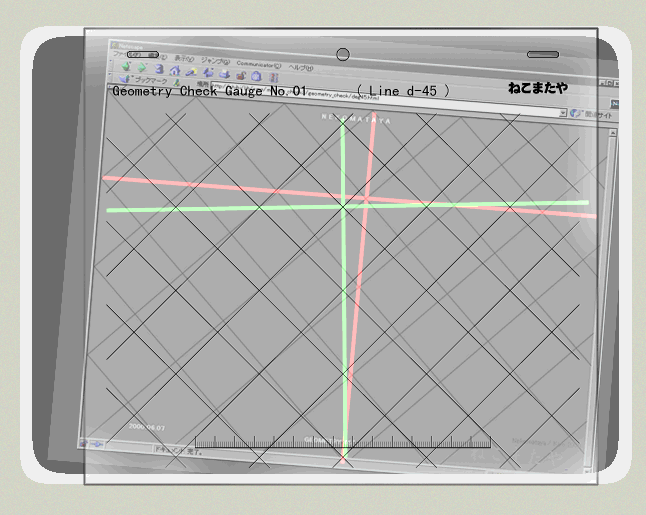 |
斜線の交差点が作る角度に注目 「赤−画面表示」 「緑−補助ゲージ」 (以下同じ) 回転調整をして画面中央部の垂直を出しましょう。 |
| 上部が大きい(小さい) | |
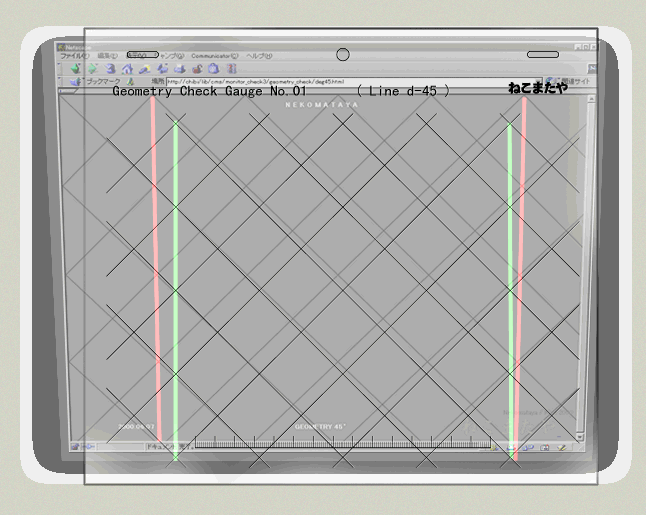 |
上下でサイズが違うと、
「斜線の交点が作る垂線」に 広がりができます 「四辺形歪み」の調整をします |
| 中が膨らんでいる(痩せている) | |
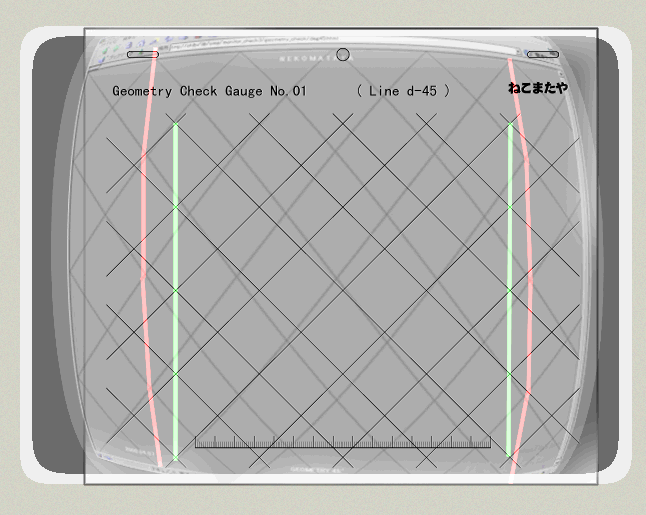 |
樽型・または糸巻型の歪みは、 「垂直線」「水平線」の湾曲で現れます。 ブラウン管の通常の曲面の影響で現れる湾曲に まどわされないように・・・ 「サイドビン歪み」の調整をします。 |
| 横が(縦が)大きい(小さい) | |
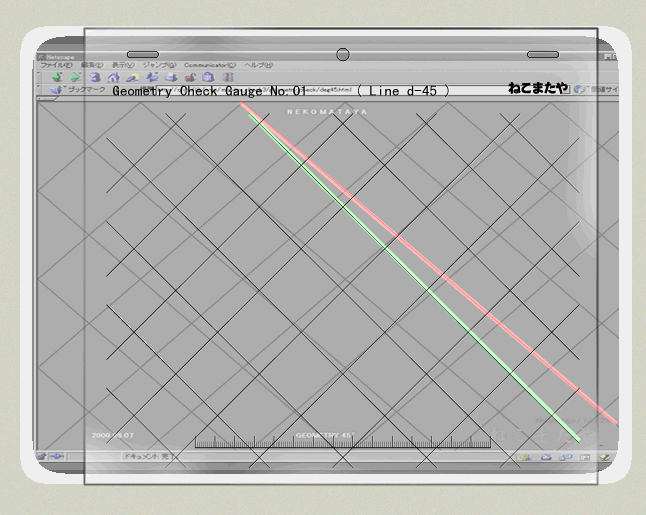 |
特に、
「画像の評価」、「色彩の検討」 などを行う端末では、 この 垂直・水平の比率に気を配って下さい。 表示画面のピクセル縦横比は、形だけでなく、 実は色彩の見え方にも影響します。 なるたけ画面全体で、表示と補助ゲージの斜線が平行になるように、 「画面サイズ」で、修正しましょう |
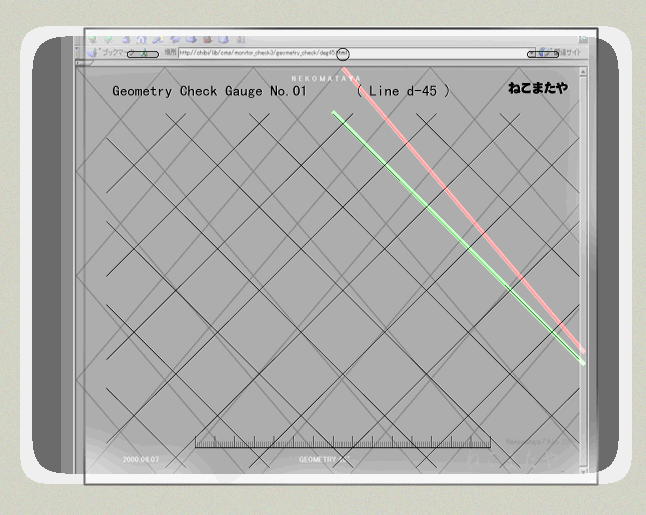 |
|
| 良好な状態 | |
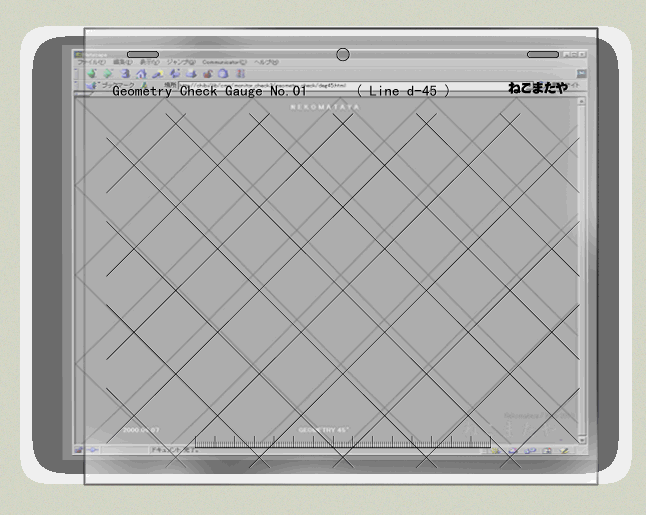 |
ぴったりでは無いが、まあ満足できる |
| 1280×1024の正常な画面 | |
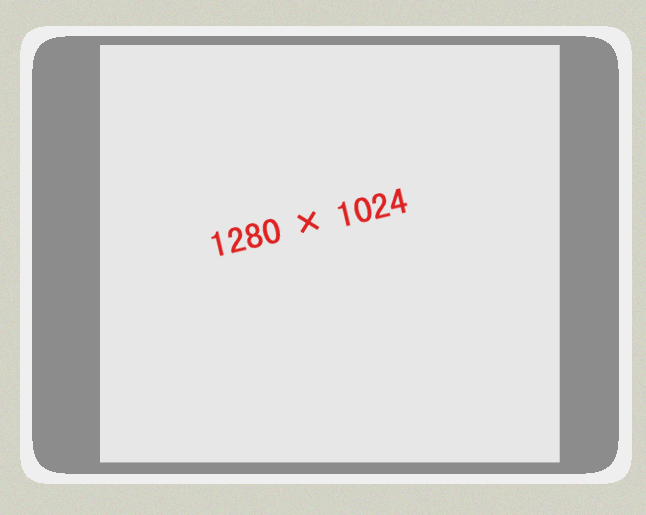 |
画面モードに注意
まれに画面の比率が、4:3 では無いモードがあります。 これらのモードのとき、「AUTO」ジオメトリスイッチなどで 画面の設定を行うとピクセル縦横比が著しくずれることがあります。 ご自分の使用している画面モードは把握しておいて下さい。 |
| 2000.06.08 | ジオメトリチャートについて |

|
|---|